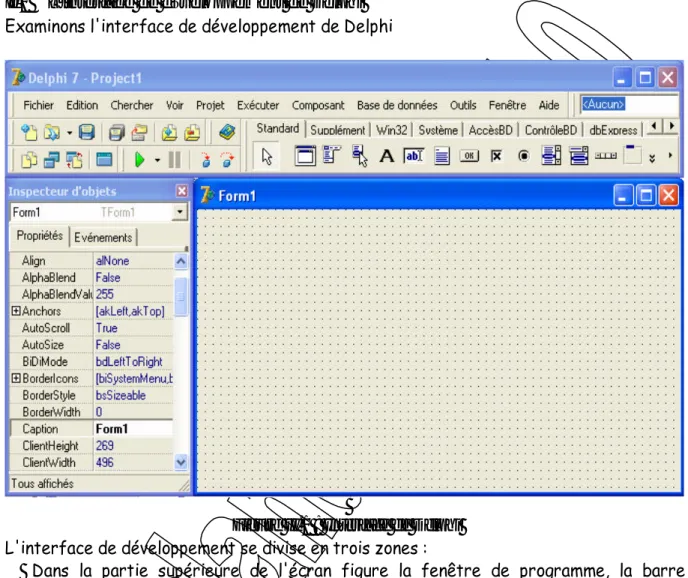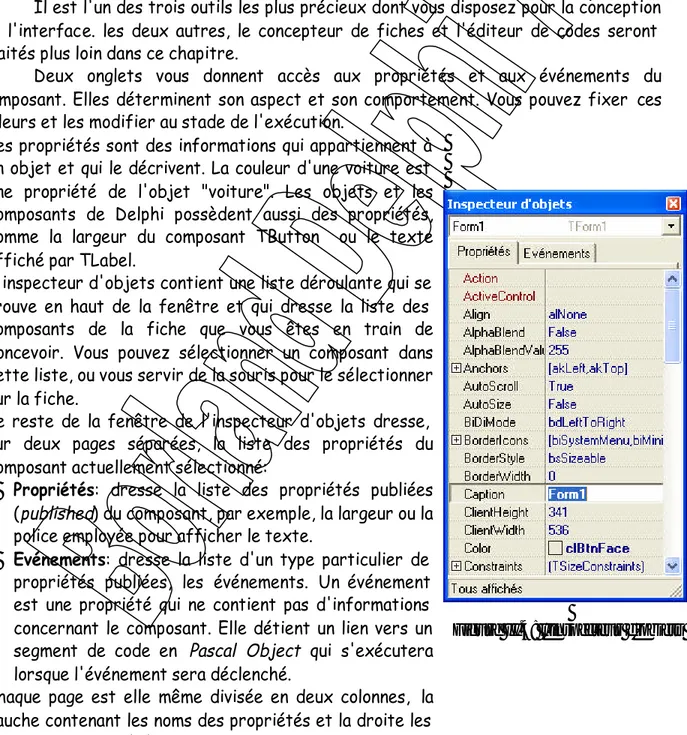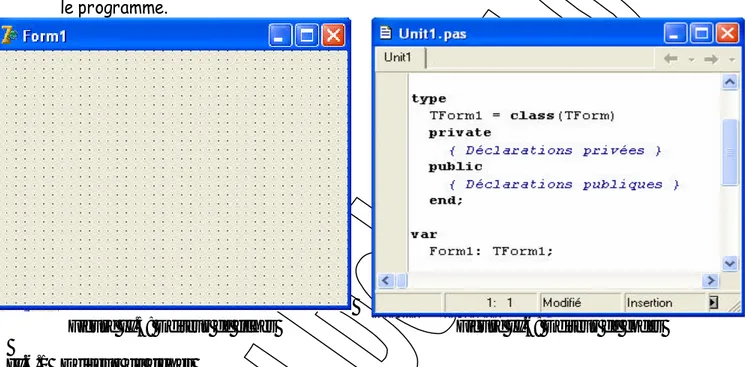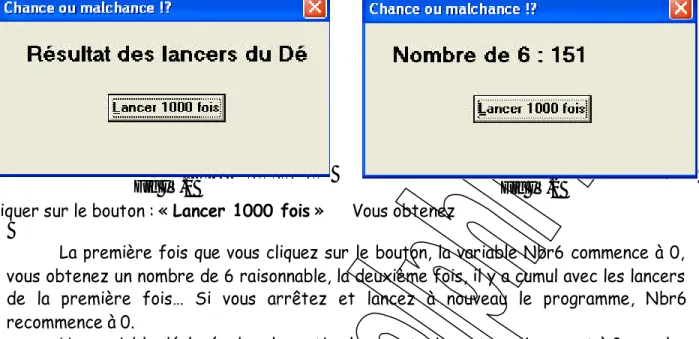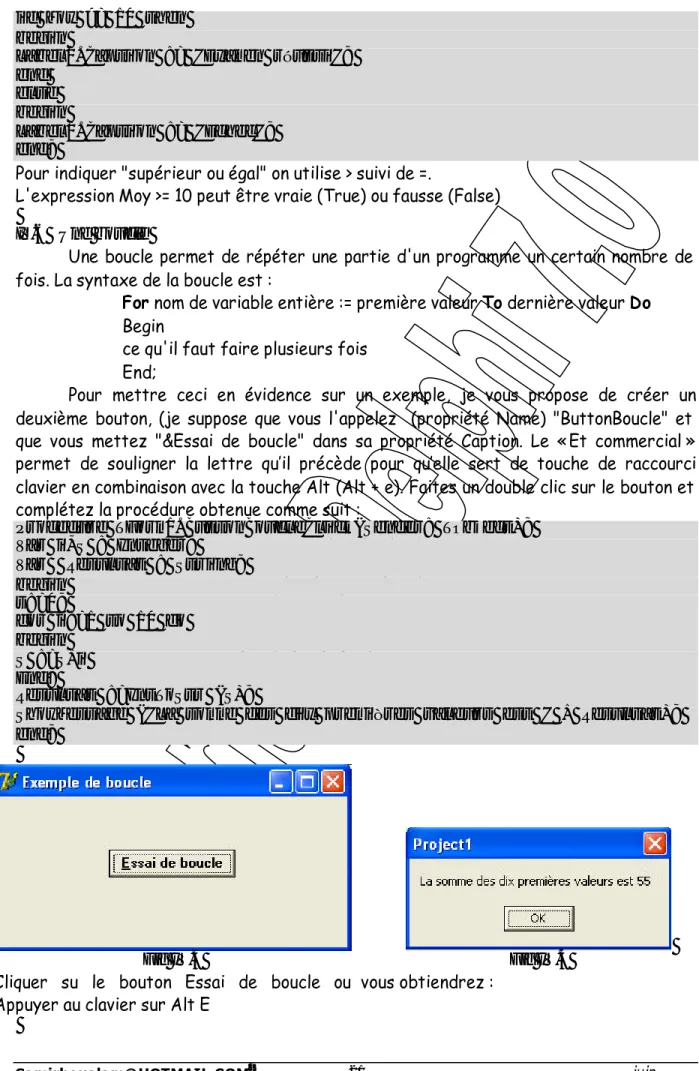Introduction
Delphi représente une nouvelle façon de développer des applications sous Windows. Il associe la vitesse et la convivialité d’un environnement de développement visuel à la puissance d’un langage objet , au compilateur le plus rapide au monde et à une technologie de base de données de pointe.
Avec Delphi, vous avez maintenant la possibilité de construire des applications Client/Serveur en un temps record. Delphi permet de créer des fichiers .EXE indépendants, des fichiers .DLL (Bibliothèques de lien dynamique), des applications de base de données locales ou distantes, des applications OLE ainsi que des applications Client/Serveur. L’environnement de conception visuel de Delphi vous permet de créer des applications Windows 32 bits pour Windows 9x et Windows NT plus vite qu’avec n’importe quel outil de développement.
Tout au long de ces pages, vous allez apprendre à développer des applications Windows en Delphi. La simplicité du langage et le caractère visuel de l ‘environnement font de Delphi un des outils des plus conviviaux. En fait, la création d’une application en Delphi, consiste en grande partie dans la disposition des contrôles qui formeront l’interface. Votre application apparaît au fur et à mesure que vous ajoutez les objets, et telle qu’elle le sera à l’utilisateur. Delphi est, à ce propos, l’un des tous premiers langages de programmation à avoir intégré un environnement réellement WYSIWYG (What You See Is What You Get, ou tel écrit tel écran). Des projets « bonus » répartis tout au long de ce support vous invitent à mettre « la main à la pâte », pour créer des applications complètes et fonctionnelles.
Visual Basic est un langage Basé objet. D’autres langages sont dans ce cas. Ils se servent d’objets et de méthodes, mais ne répondent pas aux concepts fondamentaux des langages orientés objet qui sont l’encapsulation, l’héritage et le polymorphisme. Delphi est un véritable langage orienté objet. Il permet de combiner dans une classe des données et du code (Encapsulation), de créer de nouvelles classes à partir de classes parentes (héritage) et enfin d’altérer le comportement hérité (polymorphisme).
Les applications Windows apparaissent à l’écran formées d’éléments assez semblables. Par exemple, le bouton standard est représenté sous la forme d’un rectangle gris saillant comportant un texte spécifique en rapport avec sa fonction. Delphi reprend la fonctionnalité du bouton, la capacité de répondre à un clic de la souris et d’afficher du texte. Il l’emballe dans un objet appelé composant. Ce composant est stocké dans la bibliothèque de composants. Delphi est livré avec une importante bibliothèque qui contient tous les objets dont on a besoin pour créer un programme Win32 digne de ce nom.
La nature orientée d’objet de Delphi permet en cas de besoin d’ajouter des fonctionnalités ou de modifier le comportement d’un composant, en dérivant simplement un nouveau composant à partir de l’un de ceux qui se trouvent dans la bibliothèque.
Delphi se sert d’un compilateur et d’un lieur authentique qui produisent des exécutables en code machine pur. Utiliser un vrai compilateur présente encore l’avantage de pouvoir créer des DLL qui contiennent des composants provenant de la bibliothèque des composants. On pourra ensuite se servir de ces DLL pour étendre des
applications de Delphi, ou pour rendre service à des programmes développés avec des outils moins sophistiqués.
Enfin, Borland a pris conscience que la plupart des applications tournent autour des bases de données. Collecter des informations, les traiter et les restituer est le rôle de l’ordinateur. Comme les développeurs stockent en général les informations dans une base de données, Delphi propose des objets et des composants qui réduisent la quantité d’efforts nécessaires pour créer des applications orientés bases de données.
Attention
Ce support n’enseigne pas les bases de la programmation. Il apprend seulement à utiliser Delphi et suppose la connaissance des concepts fondamentaux de la programmation tels que variable, fonction et boucle.
I
INTRODUCTION
A la fin de cette partie, vous serez capable de: ? Parler des caractéristiques de Delphi,
? Comparer Delphi avec d'autres environnements de programmation, ? Expliquer les principes de fonctionnement de Delphi.
I.1 Présentation
Delphi est un environnement de programmation permettant de développer des applications pour Windows 3.x, Windows 9x et Windows NT. Il incarne la suite logique de la famille Turbo Pascal avec ses nombreuses versions.
Le Turbo Pascal (DOS et Windows) ne subira apparemment plus de mises à jour. Delphi est un outil moderne, qui fait appel à une conception visuelle des applications, à la programmation objet, de plus, il prend en charge le maintien automatique d'une partie du code source.
Voici quelques unes des caractéristiques de Delphi: ? Programmation objet.
? Outils visuels bidirectionnels .
? Compilateur produisant du code natif . ? Traitement complet des exceptions .
? Possibilité de créer des exécutables et des DLL . ? Bibliothèque de composants extensible .
? Débogueur graphique intégré .
? Support de toutes les API de Windows: OLE2, DDE, VBX, OCX, ... I.2 Delphi et les autres
La plupart des applications Windows sont encore écrites en C ou C++ pour des raisons essentiellement historiques. Microsoft pousse bien entendu le C++ du fait que l'environnement Windows lui-même conçu sous forme d'objets.
A la naissance de Windows, Microsoft donnait également la possibilité d'écrire des applications Windows en Pascal, mais probablement aucune application réelle et commerciale n'a jamais été écrite dans ce langage. Le premier changement majeur dans le développement sous Windows fut l'apparition de Visual Basic:
? Charmeur par sa relative facilité de programmation
? Pénalisé par un passé lourd de catastrophes dues à la moitié de son nom : Basic ? Décevant par ses performances.
Visual Basic a rendu d'immenses services à ceux qui ont su l'utiliser à bon escient, c'est-à-dire pour ce qu'il sait faire. Un certain nombre d'applications à large diffusion sont écrites à base de Visual Basic; par exemple Visio 5. Visual Basic a comblé une lacune, détourné quelques programmeurs C, mais surtout permis à d'autres programmeurs d'entrer en scène.
Alors pourquoi Delphi? La question a un sens car, à première vue, en comparant Delphi et Visual Basic, on penserait plutôt à du plagia. En réalité il n'en est rien. Par sa conception, son environnement de développement et ses performances, Delphi fait de plus en plus d'adeptes.
C'est sa courte histoire qui tend à le prouver, au travers de quelques constatations:
? De plus en plus, des journaux et revues publiant habituellement des programmes (souvent des utilitaires) écrits en C, se convertissent à Delphi. C'est le cas par exemple du très répandu PC Magazine.
? Les chiffres des ventes ont même réussi à sauver Borland (l'éditeur de Delphi), au-delà de toute attente réaliste.
? De l'avis quasi unanime Delphi surpasse largement Visual Basic, même et surtout on compare sa dernière version 32 bits et le nouveau Visual Basic 6.
? SUN, créateur de Java et HotJava, a fait appel à Borland pour créer des composants Delphi permettant de construire des applications Java sur Internet.
Et le C ? Mis à part des questions de langage (donc de syntaxe) est-il vraiment plus performant qu'un outil comme Delphi ? Il vaut mieux éviter tout affrontement. En tout cas, les compilateurs Turbo C++, Borland C++ produits par Borland ont toujours été parmi les plus performants du marché. Or il se trouve que Borland a utilisé le même noyau de compilateur pour son Delphi et pour son C++. Par exemple, le code généré est aussi optimisé pour l'un que pour l'autre. Partant de là, les performances doivent probablement être comparables. La vie d'un développeur Windows ne se résume plus qu'à un choix de langage.
Il y a bien d'autres environnement de développement à part les trois cités ci-dessus, mais leur faible diffusion les marginalise.
I.3 Principes de développement en Delphi
Delphi fait évidemment partie de la famille de la programmation destructive, comme ne peuvent que l'être les langages de développement modernes sous Windows. On ne peut plus se permettre d'attendre des années avant de découvrir (ou d'apprendre par cœur) que l'objet "barre de défilement verticale" possède telle ou telle propriété. Les propriétés, entre autres, des objets doivent être immédiatement et toujours visibles au programmeur. Pour construire l'interface d'une application, ce dernier place des objets sur une fiche "fenêtre" et les personnalise en modifiant éventuellement leurs propriétés et/ou en leur attachant des instructions liées à des événements donnés.
Bien que pour certaines application (souvent montrées comme exemples) il ne soit pas nécessaire d'écrire du code (ni de connaître le Pascal), il vaut mieux avoir une solide expérience de la programmation avant de se lancer dans un développement réel.
I.4 Delphi et Windows
Delphi permet de créer et de manipuler tout objet de Windows. Tous les objets et une grande partie de l'API de Windows sont encapsulés dans des composants Delphi. Les messages Windows sont redirigés par Delphi vers les objets auxquels ils sont destinés. Dans tous les cas, il est toujours possible de faire appel directement à l'API de Windows.
II
ENVIRONNEMENT DE TRAVAIL
A la fin de cette partie, vous serez capable de:? Connaître les composants de base de Delphi.
? Utiliser les différentes options des menus.
? Reconnaître les divers types de fichiers qui constituent un projet.
? Distinguer entre propriétés et événements concernant les composants Delphi. II.1 L’interface de développement de Delphi
Examinons l'interface de développement de Delphi
Figure II.1 : Interface de Delphi L'interface de développement se divise en trois zones :
? Dans la partie supérieure de l'écran figure la fenêtre de programme, la barre d'outils ainsi que la palette des composants. Les fonctions concernant le projet sont situées à gauche dans la barre d'outils, à droite se trouve la palette des composants. ? Sous la fenêtre de programme à gauche, figure l'inspecteur d'objets. Il vous permet
de définir l'aspect et le comportement de composants.
? A droite de l'inspecteur d'objets, Delphi affiche la première fenêtre de programme. Il attend que vous la définissiez. A chaque fenêtre correspond un texte source qui détermine son fonctionnement.
II.2 La barre de menu
Au dessous de la barre de titre et sur toute sa largeur s'étale un ruban de commandes appelé barre de menu. Chaque en tête de menu possède une lettre souligné qui le rend accessible avec le clavier (Alt et la lettre souligné du menu).
Le tableau suivant présente la structure des menus de Delphi et les commandes les plus importantes:
Menu Fonction
Fichier Ce menu contient les fonctions permettant de créer, ouvrir et enregistrer des fichiers.
Fichier/Nouveau Créez ici les différents fichiers, fiches vides et les éléments de programmes.
Edition Ce menu vous propose les commandes qui permettent d'exploiter le presse-papiers, il contient aussi quelques fonctions de définition des fenêtres. Chercher Ici figurent les fonctions de recherche et de remplacement.
Voir Concerne les programmes de grandes tailles, pour en examiner la structure et recevoir des informations.
Projet Créez ici les fichiers exécutables à partir des textes sources. Vous recevrez des informations sur le programme et pourrez définir certains paramètres et options.
Exécuter Ce menu propose les fonctions pour lancer et exécuter en pas à pas les programmes.
Exécuter/Exécuter Cette commande lance des applications, Delphi fonctionnant en tâche de fond.
Composants Modifiez à l'aide des commandes de ce menu la palette des composants, intégrez des composants supplémentaires.
Base de données Ce menu propose les assistants au développement de base de données. Outils Définissez ici les différents paramètres de Delphi, appelez des outils
externes.
Aide Accédez directement à l'aide de Delphi. II.3 La barre d'outils
La barre d'outils permet d'accéder directement avec la souris à certaines commandes des menus.
Figure II.2: La barre d'outils
Elle contient les boutons permettant d'enregistrer et d’ouvrir des fichiers, de basculer d'une fiche ou d'une unité à une autre, d'ajouter/supprimer une fiche au/du projet, de rédiger le texte source, de basculer entre la fiche et l'unité qui lui est associée et d'exécuter pas à pas un programme. Les barres d'outils de Delphi sont personnalisables, ce qui signifie qu'on peut l'adapter à nos besoins en rajoutant ou en supprimant des boutons.
II.4 La palette des composants
La palette des composants est un élément extrêmement important. Les composants sont des éléments à partir desquels les programmes Delphi sont créés. Citons les menus, les zones de saisie et les boutons.
La nature orientée objet de Delphi fait que, chaque composant étant un objet, on pourra s’on servir comme base pour un nouveau dont le comportement sera enrichi ou modifié. On pourra ensuite ajouter le nouveau composant à la bibliothèque des composants et le réutiliser. La commande Liste de composants du menu Voir permet d'accéder à tous les composants.
Figure II.3: La palette des composants
Les composants sont répartis en pages, classées par domaine d'application que nous découvrirons au fur et à mesure dans ces pages.
La configuration par défaut des pages de la palette des composants est la suivante:
?
Standard: cette page contient des composants élémentaires qui étaient déjà présents dans les premières versions, comme TMainMenu, TButton, TListBox et TLabel.?
Supplément: cette page contient des composants plus spécialisés qui sont apparus dans des logiciels plus récents, comme TSpeedButton, TStringGrid, TImage. Le composant TSplitter mérite une attention particulière: il permet de concevoir une interface comportant des sections dont la taille est ajustable, comme c'est le cas pour la barre d'outils et la palette de composants dans la fenêtre principale de Delphi ou même l'Explorateur de Windows. TChart est aussi une nouveauté dans cette page. Il permet d'incorporer facilement dans vos programmes en Delphi des graphes de qualité professionnelle.?
Système: cette page contient des composants dont la fonctionnalité repose essentiellement sur le système d'exploitation. le composant TTimer en est l'exemple: il exécute une fonction à intervalles réguliers, dont la valeur est définie par l'utilisateur. c'est le système d'exploitation qui mesure les intervalles.?
Win32: cette page contient les nouveaux composants introduits par Windows 95 et les dernières versions de NT. Il s'agit des composants TTreeView et TListView.?
Internet: cette page contient des composants qui permettent de produire des applications pour Internet. Il s'agit, par exemple, des composants HTTPApp, HTTPProd et TcpClient.?
AccèsBD: cette page propose aux utilisateurs des composants qui leur facilitent l'usage des informations concernant les ensembles de données. Il s'agit par exemple de TTable et TSession. Ce ne sont pas des composants visuels dans la mesure où ils ne s'affichent pas au moment de l'exécution.?
ContrôleBD: cette page contient des composants appelés des contrôles orientés données. Ils fournissent une interface visuelle pour les composants non visuels de la page AccèsBD. Il s'agit par exemple des composants TDBGrid, TDBNavigator.?
QReport: cette page fournit une série de composants dont on se sert pour créer des états sans les complications de ReportSmith.?
Dialogues: cette page contient les composants qui encapsulent la fonctionnalité des boites de dialogues de Windows, comme TOpenDialog et TSaveDialog. Vous l'utiliserez pour vous conformer à l'esthétique standard de Windows.?
ADO : cette page vous permettent de vous connecter aux informations des bases de données via ADO (ActiveX Data Objects)?
InterBase : cette page vous permettent de vous connecter directement à une base de données InterBase sans utiliser de moteur tel que le BDE ou ADO (Active Data Objects).?
BDE : cette page vous permettent de vous connecter aux informations des bases de données via le BDE (Borland Database Engine).?
Exemples: cette page propose des exemples de composants personnalisés. Le composant TGauge qui s'y trouve n'est proposé qu'à des fins de comptabilité. La page Win32 contient une barre de progression qui se conforme à la nouvelle interface Windows.?
ActiveX: cette page contient un certain nombre de composants qui illustrent l'aptitude de Delphi à employer les contrôles OLE et ActiveX.II.5 L'inspecteur d'objet
Il est l'un des trois outils les plus précieux dont vous disposez pour la conception de l'interface. les deux autres, le concepteur de fiches et l'éditeur de codes seront traités plus loin dans ce chapitre.
Deux onglets vous donnent accès aux propriétés et aux événements du composant. Elles déterminent son aspect et son comportement. Vous pouvez fixer ces valeurs et les modifier au stade de l'exécution.
Les propriétés sont des informations qui appartiennent à un objet et qui le décrivent. La couleur d'une voiture est une propriété de l'objet "voiture". Les objets et les composants de Delphi possèdent aussi des propriétés, comme la largeur du composant TButton ou le texte affiché par TLabel.
L'inspecteur d'objets contient une liste déroulante qui se trouve en haut de la fenêtre et qui dresse la liste des composants de la fiche que vous êtes en train de concevoir. Vous pouvez sélectionner un composant dans cette liste, ou vous servir de la souris pour le sélectionner sur la fiche.
Le reste de la fenêtre de l'inspecteur d'objets dresse, sur deux pages séparées, la liste des propriétés du composant actuellement sélectionné:
?
Propriétés: dresse la liste des propriétés publiées (published) du composant, par exemple, la largeur ou la police employée pour afficher le texte.?
Evénements: dresse la liste d'un type particulier de propriétés publiées, les événements. Un événement est une propriété qui ne contient pas d'informations concernant le composant. Elle détient un lien vers un segment de code en Pascal Object qui s'exécutera lorsque l'événement sera déclenché.Chaque page est elle même divisée en deux colonnes, la gauche contenant les noms des propriétés et la droite les
II.5.1 Modifier les propriétés
Un composant digne de ce nom initialisera ses propriétés lorsqu'on le crée. Le composant se trouve donc toujours dans un état valide. Comment pourrait-on afficher un composant TButton dont la propriété couleur de fond ne serait pas définie?
L'inspecteur d'objets permet de changer ces paramètres initiaux. Les changements seront enregistrés dans le fichier DFM (pour Delphi ForM, ou fiche Delphi) de la fiche. Le compilateur s'en servira pour générer automatiquement du code qui affectera les nouvelles valeurs à la propriété au moment de l'exécution.
Il existe quatre types d'éditeurs de propriétés:
?
Texte: la valeur de propriété est comme un texte qu'on édite. Ce type d'éditeur de propriétés sert pour les propriétés numériques comme Width et les propriétés de type chaîne de caractères comme Caption.?
Enumération: ce type de propriété peut prendre une seule valeur dans un ensemble prédéfini. L'inspecteur d'objets affiche une liste déroulante des valeurs possibles. La propriété Cursor est, par exemple, une valeur à énumération: un composant emploie tel curseur plutôt qu'un autre parmi ceux qui sont disponibles pour l'application.?
Ensemble: une propriété de ce type peut prendre plusieurs valeurs dans un ensemble prédéfini. L'inspecteur d'objets affiche ce type de propriétés dans une liste extensible de couple True/False. Il s'agit, par exemple, de la propriété BorderIcons de TForm: on peut inclure ou exclure toute icône susceptible d'apparaître sur la bordure de la fenêtre.?
Objet: une propriété de ce type est elle-même un objet, elle est affichée dans une liste extensible dont on pourra éditer chaque propriété. Certains objets possèdent leurs propres éditeurs de propriété. Ce sont des boites de dialogues qui permettent d'éditer toute la propriété d'un coup. On active ces propriétés personnalisées soit par un double-clic sur la propriété, soit en cliquant sur le bouton libellé par un ellipsis (…). La propriété Font fourni l'exemple des deux méthodes: on peut la développer dans une liste et elle possède un éditeur personnalisé.II.5.2 Les propriétés événement
Les applications Windows sont commandées par les événements: les différentes parties de l'application s'exécutent en réponse à la situation du moment. On parle de gestion d'événements. la plupart des composants fournissent déjà une gestion d'événements élémentaires. Le clic sur un bouton déclenche un événement qu'on peut intercepter et utiliser pour exécuter un code en Pascal Object afin de fermer une fenêtre, enregistrer un fichier, supprimer un enregistrement …etc.
On intercepte un événement en attribuant le nom d'une procédure en Pascal Object à la propriété d'événement. lorsque le composant détectera un événement, par exemple, un clic de la souris, il appellera la procédure ainsi référencée.
La propriété événement emploie un éditeur de propriété à énumération. L'événement ne peut exécuter qu'une seule procédure parmi l'ensemble des procédures présentes dans l'unité qui est associée à la fiche.
II.6 Les éditeurs
Delphi se sert d'un fichier DFM pour stocker les propriétés des composants. Le concepteur de fiches affiche ce fichier. Le code associé à la fiche, par exemple la définition de la fiche ou les procédures d'événements, est stocké dans une unité de Delphi ou dans un fichier PAS (pour Object PAScal ou Pascal Object). L'éditeur de code affiche ce fichier.
Delphi propose pour le développement deux éditeurs :
? L'éditeur de fiche qui permet de construire les fenêtre de l'application,
? L'éditeur de texte source comprenant l'ensemble des commandes qui constituent le programme.
Figure II.5: Editeur de fiches Figure II.6: Editeur de codes
II.6.1 Editeur de fiches
Les fiches sont les fenêtres des applications. L'éditeur de fiche vous permet de les construire à l'aide de la souris. Vous emploierez les composants de la palette et l'inspecteur d'objets.
Le concepteur de fiches n'est pas un programme distinct s'inscrivant dans l'EDI, mais ce terme désigne l'aperçu de la fiche au moment de la conception, par opposition, à celle qu'on aura au moment de l'exécution. Les composants non visuels comme TTable et TTimer apparaîtront dans le concepteur de fiche , et l'on pourra les sélectionner et les manipuler avec l'inspecteur d'objets. pendant la conception, il est possible d'afficher plusieurs fiches à la fois, une seule pouvant être active. En collaboration avec l'inspecteur d'objets, le concepteur de fiches permet d'effectuer les opération suivantes:
?
Ajouter des composants à une fiche.?
Modifier les propriétés de la fiche et de ses composants.?
Relier les gestionnaires d'événements du composant au code Pascal Object que contient l'éditeur de code.II.6.2 L'éditeur de texte source.
C'est avec cet éditeur que votre application commence à prendre corps. Avec le concepteur de fiches et l'inspecteur d'objets, vous pouvez donner libre cours à votre imagination, mais vous n'obtiendrez jamais qu'une interface.
Le texte source contient les commandes qui constituent le programme. Texte source et fiches sont transformés en un programme exécutable par l'environnement de programmation.
A chaque fiche correspond un fichier source, appelé Unité. Nous programmerons dans cette unité l'aspect et le comportement de la fiche et de chacun de ses composants. Les commandes du texte source sont traitées à l'exécution du programme. L'inspecteur d'objets ne permet de paramétrer les composants que pendant la conception.
On peut personnaliser l'éditeur de code en passant par le boîte de dialogue Options d'environnement (menu Outils).
On peut déjà constater que Delphi génère automatiquement le code correspondant à la fiche principale Form1. Dans Delphi, chaque fiche est décrite comme un objet (associé à une classe).
Delphi applique un principe fondamental lors de la création d'applications: Chaque fiche
correspond à une unité.
On peut voir sur la figure II.6 que Delphi a automatiquement déclaré la variable Form1. Cette variable définit un objet qui est une instance de la classe Tform1.
Avant d'aller plus loin, il faut insister sur un point essentiel de l'utilisation de Delphi. Pour le confort de l'utilisateur, Delphi donne automatiquement un nom à chaque nouvel objet ou composant. Il s'agit d'un nom par défaut. Par exemple Form1, Button1, Button2, Listbox1... On peut bien entendu travailler avec ces noms, mais cette manière de faire est très fortement déconseillée. Donc: Il est impératif de donner un nom
(explicite) à chaque nouvel objet. Au lieu de Button1 on aura, par exemple, Quitter; au
lieu de Listbox1 on aura, par exemple Couleurs. Les raisons pour se plier à cette discipline deviennent évidentes au fur et à mesure que l'on travaille avec Delphi.
II.7 Structures des fichiers du projet Delphi
Une application réalisée sous Delphi génère les fichiers ci-après :
Fichier Contenu de fichier
*.dpr Ce fichier contient le code source du fichier principal *.dfm Ce fichier contient les paramètres des fiches Delphi
*.pas Extension des unités. Généralement elles appartiennent à une fiche dont elles définissent l'aspect et le comportement là l'exécution
*.dcu Une unité compilé de cette extension contient les routines de l'unité de même nom et les données des fiches correspondantes
*.exe Le fichier Exe contient le programme compilé, exécutable indépendamment de Delphi
III
NOTIONS DE BASE SUR LA POO
Le concept de l'orientation objet triomphe depuis quelques années déjà. il améliore la programmation structurée en allant au delà des fonctions et des procédures pour former un système encore plus souple et plus facile à étendre. Dès lors que l'on utilise Delphi, on ne peut éviter la programmation orientée objet (POO) car tous les composants, ainsi que diverses structures de base comme les exceptions, reposent sur cette technique.
La notion d'objet repose sur une entité physique (une classe), des propriétés, des méthodes et des événements.
Propriétés: Définissent les caractéristiques physique de l'objet.
Méthodes: Ensemble de procédures et fonctions intégrées à la structure de la classe.
Evénements: Ensembles d'actions auxquelles réagit l'objet. Ils sont exposées comme des
méthodes protégées afin que les objets puissent appeler le gestionnaire d'événement approprié pendant son fonctionnement normal.
Les concepts fondamentaux de la POO sont : encapsulation, héritage et polymorphisme. III.1 Encapsulation :
Les objets de la POO sont des entités concrètes à l'intérieur d'un programme, telles les zones de saisie, les fiches ou les messages d'erreur. Un objet présente certaines propriétés et peut effectuer certaines actions. Prenons par exemple une zone de saisie. L'une des ses propriétés est constituée par le texte affiché. Elle est par ailleurs capable de changer de contenu. Les propriétés sont représentées par des variables, les actions sont assurées par des fonction ou des procédures.
La séparation des variables qui mémorisent les propriétés et des routines qui les modifient est appelée Encapsulation. Elle sert à maintenir la flexibilité d'utilisation des objets tout en évitant les erreurs de mise en œuvre.
III.2 Héritage :
L'héritage consiste pour une classe à reprendre les méthodes et les variables d'une autre classe. Il n'est plus nécessaire de procéder à de nouvelles déclarations si elles sont déjà effectuées dans la classe dite de base.
L'héritage permet à des classes de reprendre méthodes et variables des classes ancêtres. Elles n'ont pas besoin d'être redéclarées et peuvent être mises en service comme leurs modèles.
Grâce à ce mécanisme, on peut commencer par définir des classes générales, d'où l'on dérive progressivement des classes plus spécialisées. Une classe donnée peut engendrer autant de classe filles que l'on désire, qui peuvent être à leur tour des classes de base pour d'autres classes.
Polymorphisme :
Le polymorphisme donne la possibilité d'utiliser des méthodes de même nom pour implémenter des instructions différentes.
Grâce au Polymorphisme, une méthode garde son nom tout en changeant de contenu. On peut ainsi invoquer de manière uniforme des méthodes appartenant à des
classes différentes. Les instructions exécutées ne sont pas les mêmes mais cet aspect des choses échappe à l'appelant.
En d'autres termes, on peut appeler une méthode sans connaître le détail des instructions exécutées qui s'adapteront à la classe concernée.
La méthode Create constitue un exemple de méthode Polymorphe. Elle est chargée d'instancier une classe et d'initialiser l'objet créé. Il est facile d'imaginer que ces opérations sont souvent très différentes d'une classe à une autre. Un objet fenêtre ne possède pas les même propriétés qu'un bouton. Malgré tout, l'un et l'autre sont créés par la méthode Create, qui exécute à chaque fois le jeu d'instructions approprié. III.3 Droits d'accès :
Pour permettre au programmeur de spécifier quelles sont les variables et méthodes d'un objet qui sont ou non accessibles de l'extérieur, Pascal Objet dispose de quatre mots clés:
Mot clé Accès autorisé
Public Les variables et méthodes déclarées publics (Public) sont accessibles sans restrictions depuis l'extérieur.
Published Les variables et méthodes dites publiées (Published) se comportent à l'exécution comme leurs équivalent publics. Mais elles sont déjà accessibles au moment de la conception (exemple : l'inspecteur d'objets).
Protected Les variables et méthodes déclarées protégées (Protected) ne sont accessibles que de l'intérieur de l'objet et de ses dérivés.
Private Les variables et méthodes déclarées privées (Private) sont accessibles de l'extérieur, mais uniquement à partir de l'unité qui les abrite.
IV
LE LANGAGE PASCAL DE BASE
A la fin de cette partie, vous serez capable de:? connaître la structure du langage Pascal (non objet);
? utiliser les divers types de données du Pascal;
? utiliser des instruction séquentielles, itératives et sélectives. IV.1 La programmation structurée
Un ordinateur peut être assimilé à un système produisant des résultats à partir d'informations fournies et de "marches à suivre" permettant de les traiter. Les informations sont constituées par des données, et les méthodes de traitement par des algorithmes. Pour obtenir des résultats, la description des données et les algorithmes doivent être codés sous forme de programmes interprétables par l'ordinateur. En effet, le processeur de celui-ci ne peut exécuter qu'un nombre relativement restreint d'instructions élémentaires (le code machine).
Les programmes sont donc le résultat d'une succession d'étapes comprises entre la spécification informelle du problème et sa codification. Il y a ainsi entre ces deux pôles un "trou" qu'il s'agit de combler. Parmi les moyens ou les outils permettant d'y parvenir on peut citer notamment des environnements de production de logiciel (par exemple Delphi), des méthodes fournissant un encadrement au concepteur ou encore des langages de spécification permettant de préciser les étapes intermédiaires. Un autre aspect du rapprochement de la phase de codification vers la spécification du problème est constitué par le développement ou l'utilisation de langages de programmation permettant un niveau d'abstraction plus élevé.
Un des objectifs de la programmation structurée est la conception de logiciel fiable, efficace et d'une maintenance plus aisée. Il peut être atteint de manière asymptotique et par divers moyens. Un programme n'est pas juste ou faux; sa qualité est une notion globale, constituée par plusieurs éléments, dont nous allons étudier les plus importants.
La fiabilité est une propriété informelle et parfois difficile à cerner. Cette propriété peut être atteinte grâce à deux qualités du langage de programmation. D'abord, la facilité d'écriture doit permettre d'exprimer un programme de façon naturelle ou en termes du problème à résoudre. Le programmeur ne doit pas être dérangé par des détails ou des habitudes du langage, mais doit pouvoir se concentrer sur la solution recherchée. Les langages modernes de haut niveau tendent vers cet objectif. Ensuite, la lisibilité du programme doit permettre d'en saisir aisément la construction logique et de détecter plus facilement la présence d'erreurs. Dans cette optique, l'instruction Goto, par exemple, rend difficile la lecture du programme de façon descendante. Toutefois, dans certains cas, les objectifs énoncés au début de cette section peuvent être atteints dans de meilleures conditions par l'utilisation d'un Goto (bien placé et bien documenté) plutôt que par une construction structurée; sa présence est alors acceptable. De telles situations sont toutefois extrêmement rares.
Si l'efficacité était au début l'objectif principal de la conception d'un programme, actuellement cette notion a évolué pour englober non seulement des critères de vitesse d'exécution et de place mémoire, mais aussi l'effort requis par la maintenance du logiciel.
En effet, la nécessité de la maintenance impose au logiciel qu'il soit lisible et modifiable. Ces qualités sont souvent liées à des critères esthétiques. On peut néanmoins citer quelques facteurs qui facilitent les interventions dans un programme: un découpage approprié, une mise en page claire, un choix adéquat des noms d'objets utilisés, des commentaires cohérents placés judicieusement.
IV.2 Les variables
Une variable est une zone mémoire. Pour accéder à cette zone mémoire, nous utilisons dans le code que nous tapons, un mot pour l'identifier. Ce mot est le nom de la variable. Lors de la compilation, Delphi a besoin de savoir quelle quantité de mémoire, il doit réserver. Nous devons commencer à déclarer la variable (à l'aide du mot clé Var) en indiquant son type.
Exemples de déclarations :
var Num: integer; var Nom : string;
Les deux variables ainsi déclarées ne sont pas du même type, la première permet de retenir un nombre entier (positif ou négatif) alors que la deuxième est faite pour retenir une chaîne de caractères (c'est-à-dire une suite de caractères lettres, chiffres ou signes… ).
Pour mettre une valeur dans une variable ( on dit affecter une valeur à la variable), il faut indiquer :
A gauche le nom de la variable Suivi du symbole :=
A droite une valeur du bon type (sous forme simple, ou sous forme à calculer). Exemples d'affectation :
Num := 123;
Matricule := -20549; Resultat := 15+17*3;
Message := 'Etude de la programmation avec Delphi.'; IV.3 Où peut-on placer les déclarations?
Les déclarations peuvent être placées dans une procédure ou une fonction, avant le mot begin. Les affectations peuvent être placées dans une procédure ou une fonction, après le mot begin et avant le mot end;. Nous verrons plus tard que d'autres places sont possibles.
Vous pouvez par exemple modifier la procédure Button1Click comme suit : procedure TForm1.Button1Click(Sender: TObject);
var UneVariable: integer; var UneAutre: string; begin
UneVariable:=53;
UneAutre:='Bonjour, ceci est une chaîne.'; ShowMessage(UneAutre);
end; Remarques :
? le point-virgule, est nécessaire après chaque instruction pour la séparer de la suivante.
? La variable nommée UneVariable ne sert à rien, elle n'est jamais utilisée, aussi Delphi ignore tout ce qui concerne UneVariable lors de la compilation afin d'optimiser le code dans le fichier exécutable créé.
IV.4 Les types
IV.4.1 Généralités sur les types
Lorsque vous déclarez une variable, le compilateur a besoin de savoir quelle place il doit lui réserver en mémoire. En effet, il ne faut pas la même place pour retenir un nombre entier et une chaîne.
Avec Delphi, il faut 4 octets pour retenir un Integer, alors qu'un String nécessite 9 octets en plus des caractères composant la chaîne. De plus Delphi a besoin de connaître les opérations qu'il peut effectuer avec la variable. Il peut multiplier des entiers mais pas des chaînes !
Un type est une sorte de modèle de variable mais ce n'est pas une variable. Un type ne prend pas de place en mémoire, il permet seulement au compilateur de savoir quelle place il faut prévoir pour chaque variable déclarée avec ce type et d'interdire toute opération qui ne conviendrait pas pour ce type.
Par exemple
Type Str80 = string[80];
Signifie que nous venons de définir un type nommé Str80 qui nous permettra de retenir une chaîne de 80 caractères maximum. Aucune place mémoire n'est allouée à ce stade.
La déclaration de type peut être placée dans la partie Interface ou dans la partie Implémentation ou encore au début (avant le Begin) d'une procédure ou d'une fonction. En ajoutant les lignes
Var S1 : Str80; Var S2 : Str80;
Delphi réserve la mémoire suffisante pour retenir 80 caractères pour S1 et 80 caractères pour S2.
Les déclarations des variables peuvent être placées à plusieurs endroits mais pour l'instant, on se contentera de les placer au début d'une procédure ou d'une fonction avant le mot Begin.
La ligne :
S1:=123;
causera une erreur lors de la compilation. Alors que la ligne :
S1:='Bonjour à tous'; est correcte.
L'instruction d'affectation d'une valeur à une variable peut être placée à plusieurs endroits mais pour l'instant, on se contentera de la placer entre le Begin et le End d'une procédure ou d'une fonction.
IV.4.2 Les types numériques
Les deux types numériques les plus utilisés sont : Integer et Real
Dans le premier on est limité à des nombres entiers de –2 147 483 648 à 2 147 483 647. Dans le deuxième les nombres à virgule sont admis et la plage va de 3.6 x 10-4951à 1.1 x 104932 avec des valeurs positives ou négatives.
IV.4.3 Les types chaînes
Les chaînes courtes (255 caractères maximum) peuvent être du type ShortString. Depuis la version 2 de Delphi, le type String permet de manipuler des chaînes de toute taille.
La place allouée pour une variable de type String change automatiquement lorsque la chaîne change de taille.
IV.4.4 Le type boolean
Le type boolean ne permet que deux états. Une variable de type Boolean ne peut valoir que True ou False.
IV.4.5 Les types tableaux
Un tableau permet de retenir un ensemble de données de même type.
Il faut préciser après le mot Array le premier et le dernier indice du tableau. Type TMonTableau = array[5..8] of integer;
Quand le compilateur rencontrera ces lignes, il n'allouera pas de mémoire. Remarquez le T permettant de se souvenir qu'il s'agit d'un type. C'est pratique, c'est une bonne habitude mais ce n'est pas obligatoire.
Var MonTableau : TMonTableau;
Quand le compilateur rencontrera cette ligne, il allouera la mémoire nécessaire. Les deux lignes de code précédentes pouvaient se réduire à une seule :
Var MonTableau : array[5..8] of integer;
Le tableau ainsi créé permet de retenir 4 nombres entiers. Voici des exemples de lignes de programme correctes :
MonTableau[5] := 758;
MonTableau[6] := MonTableau[5] * 2; MonTableau[7] := -123;
MonTableau[8] :=MonTableau[5] - MonTableau[7]; Label1.Caption := IntToStr(MonTableau[8]); La dernière ligne suppose que la fiche contient un label nommé Label1.
Exemples
Var NotesConcours : array[1..12] Of Real; Var NotesPromo : array[1..100,1..12] Of Real;
La première variable tableau permettrait de retenir le résultat d'un candidat à un concours comportant 12 épreuves.
La deuxième variable tableau permettrait de retenir le résultat de 100 candidats à un concours comportant 12 épreuves.
Pour indiquer que le candidat numéro 25 a eu 13,5 à l'épreuve numéro 4, on pourra écrire :
NotesPromo[25,4] := 15.5;
Pour connaître le résultat du candidat numéro 25 à l'épreuve numéro 4, on pourra écrire :
IV.4.6 Les types enregistrements
Ne pas confondre avec l'enregistrement d'un fichier sur le disque, il s'agit ici d'un regroupement de types plus simples.
Type TUnePersonne = Record Nom : string[25]; Prenom : string[25]; Age : ShortInt; End;
Quand le compilateur rencontrera ces lignes, il n'allouera pas de mémoire. Var UnePersonne:TUnePersonne;
Quand le compilateur rencontrera cette ligne, il allouera dans la mémoire une zone d'au moins 51 octets.
UnePersonne.Nom := Boualam; UnePersonne.Prenom := samir; UnePersonne.Age := 29;
Quand le compilateur rencontrera ces lignes, il remplira les zones mémoires précédemment allouées.
Pourquoi pas un tableau d'enregistrements ?
Type TTableauPersonnes = array[1..50] of TUnePersonne; Var TableauPersonnes : TTableauPersonnes;
Pour indiquer par exemple que la troisième personne s'appelle Boualam Ali et qu'elle a 28 ans, on pourra taper :
TableauPersonnes[3].Nom := BOUALAM; TableauPersonnes[3].Prenom := Ali; TableauPersonnes[3].Age := 28;
Pour copier cette personne à la première place du tableau, on pourra au choix faire : TableauPersonnes[1].Nom := TableauPersonnes[3].Nom; TableauPersonnes[1].Prenom := TableauPersonnes[3].Prenom; TableauPersonnes[1].Age := TableauPersonnes[3].Age; Ou plus simplement : TableauPersonnes[1] := TableauPersonnes[3]; IV.5 Tests
IV.5.1 If then
if expression qui peut être vraie ou fausse then begin
// ce qu'il faut faire si vrai end;
// suite faite dans tous les cas
Si, par exemple, vous devez gérer le stock d'un magasin, vous serez amené à contrôler le nombre d'articles afin de décider à quel moment il faudra passer la commande. La partie du programme pourrait contenir :
if NbrSacsCimentEnStock < 50 then begin
EnvoyerCommande('Sacs de ciment',120); end;
Bien sûr ces lignes supposent que la variable NbrSacsCimentEnStock soit définie et que sa valeur reflète effectivement le stock. Elles supposent également que la procédure EnvoyerCommande existe et qu'elle demande un paramètre chaîne puis un paramètre entier.
Prenons un exemple qui utilise le hasard. Nous allons lancer un dé par exemple 1000 fois et nous allons comptabiliser le nombre de fois que l'on obtient le 6. Nous devrions en général obtenir aux environs de 167, mais rien n'interdit en théorie d'obtenir 1000 fois le 6 ou de ne jamais le voir !
Dans une nouvelle application, placez un label et un bouton sur la fiche. En cliquant sur le bouton, une boucle va simuler les 1000 lancers du dé, le label nous permettra de voir le résultat. Le test sera fait à l'intérieur de la boucle (entre le begin et le end correspondant au for).
Essayez de faire ce programme puis comparer avec ce qui suit. unit Unit1;
interface uses
Windows, Messages, SysUtils, Classes, Graphics, Controls, Forms, Dialogs, StdCtrls;
type
TForm1 = class(TForm) LabelResultat: TLabel; ButtonLancer: TButton;
procedure ButtonLancerClick(Sender: TObject); private { Déclarations privées } public { Déclarations publiques } end; var Form1: TForm1; implementation {$R *.DFM}
procedure TForm1.ButtonLancerClick(Sender: TObject); var i:integer;
var Nbr6:integer;
begin {début de la procédure} randomize;
Nbr6:=0;
for i := 1 to 1000 do begin {début de la boucle} if random(6)+1 = 6 then begin {début du test}
inc(Nbr6); end; {fin du test} end; {fin de la boucle}
LabelResultat.Caption:='Nombre de 6 : ' + IntToStr(Nbr6); end; {fin de la procédure}
end.
Il est nécessaire de mettre 0 dans la variable Nbr6 avant de commencer la boucle, en effet, à l'entrée dans une procédure ou une fonction, les variables déclarées localement ont une valeur quelconque.
Essayez de supprimer la ligne Nbr6 := 0 et vous obtiendrez des résultats certainement farfelus.
Essayez de ne pas déclarer la variable Nbr6 dans la procédure mais de la déclarer dans la partie classe (entre le mot private et le mot public). Ne mettez pas la ligne Nbr6 : = 0 ; .
Fig IV.1 Fig IV.2
Cliquer sur le bouton : « Lancer 1000 fois » Vous obtenez
La première fois que vous cliquez sur le bouton, la variable Nbr6 commence à 0, vous obtenez un nombre de 6 raisonnable, la deuxième fois, il y a cumul avec les lancers de la première fois… Si vous arrêtez et lancez à nouveau le programme, Nbr6 recommence à 0.
Une variable déclarée dans la partie classe est mise automatiquement à 0 pour les variables numériques, à False pour les variables booléennes et à chaîne vide pour les variables chaînes.
IV.5.2 If then else
Il arrive assez souvent qu'une action doive être faite si le test est vrai et une autre si le test est faux.
if expression qui peut être vraie ou fausse then begin
// ce qu'il faut faire si vrai end
else begin
// ce qu'il faut faire si faux end;
// suite faite dans tous les cas
En supposant que Moy ait été définie comme real et qu'elle contienne le résultat d'un examen, une partie du programme pourrait être :
if Moy >= 10 then begin
Label1.Caption := 'Examen réussi'; end
else begin
Label1.Caption := 'Echec'; end;
Pour indiquer "supérieur ou égal" on utilise > suivi de =.
L'expression Moy >= 10 peut être vraie (True) ou fausse (False) IV.6 Une boucle
Une boucle permet de répéter une partie d'un programme un certain nombre de fois. La syntaxe de la boucle est :
For nom de variable entière := première valeur To dernière valeur Do Begin
ce qu'il faut faire plusieurs fois End;
Pour mettre ceci en évidence sur un exemple, je vous propose de créer un deuxième bouton, (je suppose que vous l'appelez (propriété Name) "ButtonBoucle" et que vous mettez "&Essai de boucle" dans sa propriété Caption. Le « Et commercial » permet de souligner la lettre qu’il précède pour qu’elle sert de touche de raccourci clavier en combinaison avec la touche Alt (Alt + e). Faites un double clic sur le bouton et complétez la procédure obtenue comme suit :
Procedure TForm1.ButtonBoucleClick(Sender: TObject); Var i,S : Integer;
Var Resultat : String; begin s:=0; for i:=1 to 10 do begin S :=S+i End; Resultat :=IntToStr (S);
ShowMessage ('La somme des dix premières valeurs est ' + Resultat); end;
Fig IV.3 Fig IV.4
Cliquer su le bouton Essai de boucle ou
En exécutant le programme et en cliquant sur le bouton "Essai de boucle", vous obtenez un message qui affiche la somme des dix premières valeurs (de 1 à 10).
La fonction IntToStr permet de convertir le nombre placé dans la variable S en une chaîne. Lorsque la variable S contient par exemple le nombre 3, la variable Resultat reçoit la chaîne '3'. Les deux chaînes ‘’La somme des dix premières valeurs est ‘' et Resultat sont mises l'une au bout de l'autre à l'aide du signe +. On dit que les chaînes ont été concaténées.
IV.7 Débogage
Placez le curseur sur la ligne commençant par For et tapez sur F5 (on peut aussi faire "Ajouter point d'arrêt" à l'aide du menu Exécuter). Exécutez le programme et cliquez sur le bouton "Essai de boucle". Le programme s'arrête sur la ligne contenant le point d'arrêt. Utilisez F8 ou F7 pour avancer en "Pas à Pas".
Pour observer le contenu d'une variable, il suffit de placer (sans cliquer) le pointeur de la souris sur le nom de la variable et d'attendre une seconde. Avec toutes les versions, placez le curseur sur la variable et faites CTRL + F7 (ou utilisez "Evaluer/modifier" dans le menu Exécuter). Pour continuer l'exécution du programme à la vitesse normale, vous pouvez taper sur F9.
Remarque :
Si vous obtenez le message "La variable … est inaccessible ici du fait de l'optimisation" vous pouvez dans "Projet" "Option" "Compilateur" supprimer la coche dans "Optimisation". L'exécutable obtenu sera un peu moins performant, mais vous pourrez voir toutes les variables dès la prochaine compilation.
IV.8 Comment supprimer un composant
Pour supprimer par exemple Button1, vous allez commencer par vider toutes les méthodes liées aux événements de Button1. Dans notre cas, seul l'événement "OnClick" déclenche une procédure. Supprimez les lignes situées entre la ligne "Procedure … " et la ligne "Begin" ainsi que les lignes entre Begin et End;
Votre procédure doit devenir :
procedure TForm1.Button1Click(Sender: TObject); begin
end;
Tapez sur F12 pour voir la fiche et supprimez le bouton "Button1"
A la prochaine sauvegarde ou à la prochaine compilation, les lignes inutiles seront automatiquement supprimées.
V
QUELQUES CONSEILS
A la fin de cette partie, vous serez capable de: ? utiliser Delphi avec un peu plus d'assurance, ? imprimer depuis un programme Delphi,
? construire une application constituée de plusieurs fiches. V.1 Questions fondamentales
Quand on aborde Delphi on est souvent arrêté par des problèmes de moindre importance, mais qui demandent du temps pour les résoudre. Nous allons en étudier quelques uns dont la résolution n'est pas évidente, étant entendu que d'autres seront étudiés au fur et à mesure dans les pages suivantes.
Comment trouver de l'aide en cas de problèmes ?
Le système d'aide de Delphi est extrêmement bien conçu, bien qu'il soit (ou parce qu'il est) volumineux. Toutefois on peut s'y perdre et avoir du mal à trouver les renseignements cherchés. Pour mieux comprendre son utilisation nous allons voir quelques conseils.
Il est important, dans un environnement tel que Delphi, d'utiliser correctement et efficacement l'aide en ligne. Les problèmes rencontrés peuvent être divers:
? on est complètement perdu.
? on ne sait pas comment exprimer ce qu'on cherche.
? on tourne en rond.
? etc. …
Passons en revue quelques exemple d'appels à l'aide: On aimerait connaître la syntaxe d'une instruction Pascal
? placer le curseur sur un mot, par exemple if
? appuyer sur <F1> et attendre le résultat.
On aimerait savoir s'il existe une procédure qui donne la date du jour
? lancer l'aide de Delphi et choisir "Référence de la bibliothèque Delphi" .
? rechercher, par exemple, le mot "date" ce qui devrait résoudre le problème. On aimerait savoir comment ajouter des ligne dans un composant mémo
? pour obtenir de l'aide concernant un objet de Delphi, placez-le d'abord sur une fiche, sélectionnez-le, puis appuyer sur <F1>.
généralement l'aide donne une explication succincte sur l'utilisation de cet objet, mais donne également la liste des propriétés, méthodes et événements associés à cet objet. de fil en aiguille on trouve généralement les renseignements cherchés.
Comment terminer une application ?
Il faut savoir que Delphi gère un objet "Application" qui représente justement l'application en cours. cet objet possède entre autres une méthode "Terminate" qui termine l'exécution de l'application.
Comment créer et utiliser d'autres fiches que la fiche principale ?
? créez la fiche principale "fiche1" (avec par exemple un bouton pour appeler une seconde fiche).
? créez la seconde fiche "fiche2".
? dans la partie Implementation de la fiche1 placez la clause: uses unit2; où unit2 est l'unité associée à la fiche2
pour ouvrir la fiche2 depuis la fiche1, tapez: Form2.show;
pour fermer la fche2, tapez: Form2.close;
V.2 Comment imprimer ?
Il y a plusieurs manière d'imprimer avec Delphi
V.2.1 Impression du contenu d'une fiche
Si on place un bouton Print dans une fiche il est possible d'imprimer le contenu de la fiche de la manière suivante:
procedure Tform1.PrintClick (Sender: Tobject); begin
Print; end;
V.2.2 Utilisation du printdialog
Voici un exemple d'utilisation du dialogue standard d'impression: procedure Tform1.PrintClick (Sender: Tobject); var i : integer;
begin
if PD1.execute then begin Print; if (PD1.Copies > 1) then for i := 1 to PD1.Copies - 1 do Print; end; end;
V.2.3 Impression par ma méthode "Brute"
Lorsqu'il s'agit d'imprimer du texte sans trop de raffinements, avec une seule fonte, on peut utiliser une méthode simple, dont voici un exemple:
procedure Tform1.ImprimerClick(Sender: TObject); var PrintFile: system.text;
i : integer; begin
if PD1.execute then begin assignPrn (PrintFile); Rewrite (PrintFile);
Printer.Canvas.Font := Liste.Font; for i := 0 to Liste.Items.count - 1 do Writeln (PrintFile, Liste.Items[i]); System.CloseFile (PrintFile);
end; end;
V.3 Comment introduire un délai d'attente ?
Dans un environnement comme Windows, et de surcroît Windows 9x ou Windows NT, il n’est pas judicieux d’introduire une temporisation comme en mode "DOS" avec une instruction du genre delay (nnn). En effet, il faut éviter de monopoliser le processeur dans un environnement multitâches. D’autres moyens permettent d’obtenir le résultat désiré. Dans Delphi 1.0 on peut utiliser un timer avec la propriété interval ayant pour valeur le délai désiré. Une fois l’événement OnTimer déclenché, il suffit de désactiver le timer.
Delphi permet de faire appel à la fonction sleep. Pour obtenir un délai de 3 secondes on écrira: Sleep (3000);
V.4 Comment laisser la main à Windows de temps à autre ?
Il est parfois important de laisser Windows répondre à des messages provenant de l'application en cours ou d'autres applications concurrentes. C'est le cas, par exemple, lors de longues boucles de calculs ou lorsque l'on veut laisser réagir l'application en cours. Dans ces cas on peut insérer l'instruction: Application.ProcessMessages;
Ceci permet, par exemple dans une boucle sans fin, de pouvoir arrêter normalement l'application. En effet, la demande d'arrêt de l'application se traduit par l'envoi d'un message. Pour qu'il soit pris en compte, il faut laisser Windows prendre la main.
V.5 Application comportant plusieurs fiches
Généralement, lorsque l'on maîtrise l'appel et l'affichage des fiches, on a tendance à créer des applications comportant beaucoup de fiches. Ce n'est pas toujours une bonne idée. Pour s'en convaincre, il suffit de regarder autour de soi. Beaucoup d'applications (Word, Excel, programme de dessin divers…) sont de type MDI (avec une fiche principale et une ou plusieurs fenêtres filles, toutes du même type). Il est assez rare de voir des applications qui ouvrent de multiples fenêtres. Mais alors, comment faire ?
Plusieurs techniques sont possibles, permettant de réduire le nombre de fiches. On peut:
? utiliser une seule fiche et changer sont contenu selon les besoins;
? faire abondamment appel aux boîtes de dialogue depuis une fiche principale.
? utiliser les fiches multipages à onglets;
? changer de métier.
Si toutefois, on est contraint à l'utilisation de plusieurs fiches, il faut connaître quelques principes.
Supposons que depuis Form1 (dans unit1) on veuille ouvrir Form2 (dans unit2); il convient de placer la clause uses unit2 ; dans la partie implementation de l'unité unit1. En cas d'oubli, Delphi propose de placer cette clause à votre place par le message suivant:
Fig V.1
Après avoir accepté voici la clause uses que Delphi ajoute à l'unité de la Form1: unit Unit1;
interface …
implementation uses Unit2;
Voyons maintenant ce que signifie exactement afficher une fenêtre. Quand on commence une nouvelle application (avec une fiche vide) le projet se présente sous la forme suivante:
program Project1; uses Forms,
Unit1 in 'Unit1.pas' {Form1}; {$R *.RES} begin Application.Initialize; Application.CreateForm(TForm1, Form1); Application.Run; end.
On peut alors ajouter une seconde fiche au projet à l'aide de l'option Nouvelle fiche du menu Fichier. Le projet devient alors:
program Project1; uses Forms,
Unit1 in 'Unit1.pas' {Form1}, Unit2 in 'Unit2.pas' {Form2}; {$R *.RES} begin Application.Initialize; Application.CreateForm(TForm1, Form1); Application.CreateForm(TForm2, Form2); Application.Run; end.
Par défaut, Delphi crée automatiquement les deux fiches. Mais créer ne signifie pas montrer. Une seule fiche (la première) est affichée lors du lancement du programme. La seconde est crée, mais pas affichée. On peut l'afficher et la cacher à l'aide des méthodes Show, Hide et Close. Show montre la fiche. Hide cache la fiche (met la propriété visible à false). Close ferme la fiche.
VI
PREMIERS PAS
A la fin de cette partie, vous serez capable de:
? accéder au code source d'une application,
? construire une application très simple. VI.1 Adjonction d'objets sur une fiche
Nous allons suivre ces bons conseils et commencer à placer des objets sur notre fiche (que nous appellerons Exemple).
VI.2 1ère étape: mise en place d'un bouton
Le moyen le plus simple pour placer un objet (ou contrôle, ou encore composant) sur une fiche est de le repérer dans la liste proposée par Delphi (partie supérieure de l'écran) et de double-cliquer sur son icône. Un objet de ce type est alors inséré au centre de la fiche. Un autre moyen pour placer un objet est le suivant: après avoir cliqué sur son icône, il faut cliquer sur la fiche et déplacer la souris; l'objet prend alors les dimensions imposées.
Fig. VI.1
Voici comment le code correspondant à la fiche est automatiquement modifié par Delphi
On peut constater que:
Lorsque l'on change le nom de la fiche de Form1 en Exemple (dans les propriétés de l’inspecteur d’objets), Delphi transpose ce changement dans le code source. Une fiche possède aussi une propriété appelée Caption (titre ou étiquette). Cette propriété prend par défaut la valeur du nom de l'objet. Toutefois il est possible de modifier ce titre. C'est Caption et non Name qui apparaît comme titre de la fiche.
Delphi a placé un nouveau champ dans la classe Texemple: Button1 qui est de type (prédéfini) Tbutton. Il correspond à notre nouveau bouton.
VI.3 Sauvegarde du projet
Delphi appelle Projet une application Windows qu'il gère. Avant de sauvegarder tous les fichiers d'un projet sur disque il est conseillé de créer un répertoire permettant de les accueillir. La sauvegarde s'obtient à l'aide de l'option Fichier / Enregistrer le projet sous... Si aucune sauvegarde n'a encore été effectuée, Delphi propose d'abord d'enregistrer la unit sous le nom UNIT1.PAS. Il vaut mieux, comme indiqué plus haut, changer le nom que Delphi propose par défaut; par exemple, indiquons EXU1.pas. Puis Delphi demande le nom du projet et propose PROJETCT1.DPR. Là nous spécifions, par exemple, EXE1.DPR. Dans la figure qui suit, on voit comment Delphi a répercuté ces choix dans le code source. Afin de ne pas avoir de doutes sur les différents noms de fichiers, il convient de bien comprendre comment Delphi les gère.
Fig. VI.3
Jusqu'à présent nous avons vu une unit, mais pas de programme principal. Où se cache-t-il ? On peut le voir à l'aide de la commande Voir le Source du projet du menu Projet. Sur la figure VI.3 on voit une fenêtre avec deux onglets: un pour le programme principal (projet) et un pour la unit. Si le projet fait appel à plus d'unit, il y aurait plus d'onglets.
On constate que EX1 est le nom du projet (EX1.DPR), mais aussi le nom du programme. De plus, dans la clause uses on voit la ligne:
exu1 in 'exu1.pas' {Exemple}; où:
- exu1 est le nom interne de la unit.
- exu1.pas est le nom du fichier dans lequel se trouve la unit (pas forcément le même) - Exemple est le nom de la fiche associée à cette unit.
On peut être déçu par la simplicité du programme principal. En fait, il ne sera jamais beaucoup plus imposant que cet exemple.
VI.4 Pourquoi tant de fichiers ?
Un vrai projet complexe écrit en Delphi peut compter, du moins dans la phase de développement, plusieurs dizaines de fichiers. On comprend donc pourquoi il est important de bien savoir à quoi ils correspondent et où il convient de les sauvegarder. Dans la plupart des exemples simples de ce cours, les fichiers générés sont les suivants:
Type Création Nécessaire
pour compiler Description
DPR Développement Oui Projet (programme principal) PAS Développement Oui Source des units
DCU Compilation Non Units compilées
EXE Compilation Non Code exécutable de l'application
DFM Développement Oui Contient la description des propriétés d'une fiche et des contrôles qu'elle contient
RES Développement Oui Fichier binaire associé au projet. Contient l'icône par défaut. Plusieurs fichiers RES peuvent être ajoutés au projet
~PA développement non Copie de sauvegarde du PAS correspondant ~DP développement non Copie de sauvegarde du DPR correspondant ~DF développement non Copie de sauvegarde du DFM correspondant
Fig. VI.4
D'autres type de fichiers peuvent être créés, utilisés ou gérés par Delphi:
Type Création Nécessaire pour
compiler
Description BMP, ICO développement non (mais peuvent être
nécessaires à l'exécution)
Bitmaps et icons divers DOF développement oui si des options sont
spécifiées Contient les valeurs courantes des options du projet DSK développement non Contient des informations concernant l'environnement de développement (position des fenêtres, éditeur, etc…) DSM compilation non Contient les informations associées
au Browser fig. VI.5
VI.5 2ème étape: utilisation des composants
Revenons à notre premier programme et ajoutons-lui quelques fonctionnalités, par exemple:
? le bouton déjà placé va servir à arrêter le programme.
? un nouveau bouton "Dessin" appellera une seconde fiche sur laquelle on placera une image de type BMP. Ce bouton sera rendu invisible.
? un nouveau champ de type Edit dont le contenu pourra rendre le bouton "Dessin" visible.
Voici comment se présente la nouvelle fiche principale:
Fig. VI.6
Nous allons faire réagir notre programme à 3 événements:
? Lorsque le contenu du champ Edit est "démarrer" le bouton "Dessin" doit devenir visible.
? lorsque l'on clique sur le bouton "Fin" le programme doit se terminer.
? Lorsque l'on clique sur le bouton "Dessin" le programme doit ouvrir une seconde fiche.
A ce point il est très important, voir même vital, de comprendre le principe du raisonnement qui mène à la construction d'un programme. Il faut toujours se poser la question suivante: Je veux qu'il se passe quoi, lorsque quel événement se produit sur quel objet ?
Répondre à ces trois questions est obligatoire. Si un doute subsiste concernant -ne serait-ce qu'u-ne de ces trois questions-, alors le principe même de la réalisation d'applications Windows avec Delphi est fortement compromis.
Pour chacun de nos trois objets nous allons répondre à ces trois questions:
? je veux qu'il se passe "rendre le bouton Dessin visible" quand l'événement "changement du contenu et contenu vaut ' démarrer ' " se produit sur l'objet "Edit".
? je veux qu'il se passe "arrêt du programme" quand l'événement "cliquer" se produit sur l'objet "bouton Fin".
? je veux qu'il se passe "ouvrir une seconde fiche" quand l'événement "cliquer" se produit sur l'objet "bouton Dessin".
En effet, il y a généralement une réponse lorsqu'un événement survient sur un objet donné. Voyons maintenant comment implémenter ces réponses.
Nous décrivons ici une des diverses méthodes permettant de placer des instructions de programme (du code) "derrière" un objet en réponse à un événement. Commencez par cliquer sur le champ Edit pour le sélectionner.
Fig. VI.7
Dans l'inspecteur d'objets, choisissez l'onglet "Evénements" et double-cliquez dans la case blanche en face de l'événement "OnChange". Cela signifie que l'on veut écrire du code qui sera exécuté chaque fois que le contenu de cet objet change:
Fig. VI.9 Fig. VI.8 Voici ce qui apparaît alors:
Nous allons placer le code suivant à l'endroit où Delphi a positionné le curseur. A chaque fois que le contenu du champ Edit change, la procédure Texemple.motChange est appelée. Quand le contenu correspond à ce que nous avons pré-défini pour rendre le bouton Dessin visible, la propriété "visible" de l'objet "Dessin" est mise à "vrai". Il est donc possible, et même courant, de modifier des propriétés d'objets en réponse à des événements.
Fig. VI.10
Procédez de la même manière avec le bouton "Fin". Voici le code correspondant:
Fig. VI.11 Avant de passer à la suite il faut créer
une nouvelle fiche (menu Fichier/Nouvelle fiche) dont le nom sera "Expo". Dans cette fiche placez un contrôle de type image dont on garde le nom ("Image1") et un bouton de type BitBtn à partir de la palette Supplément et mettez sa propriété Kind à BkClose pour que la fiche se ferme quand on clique dessus et cela sans écrire la moindre ligne de code. Ce type de bouton à la faculté de contenir un texte (Caption) et une image. Voici cette
Revenez sur la première fiche en placez le code suivant dans l'événement "OnClick" du bouton "Dessin". Ce code se résume à Expo.show où Expo est le nom de la seconde fiche et show est la méthode permettant de charger et d'afficher une fiche.
Fig. VI.13
VI.6 Quelques précisions:
lors de la sauvegarde du projet, Delphi demande quel nom il doit donner au fichier contenant l'unité rattachée à la fiche "Expo". Pour des raisons de cohérence (la première fiche étant dans "exu1.pas") nous choisissons "exu2.pas";
lors de la compilation du projet (menu Projet/Compiler) Delphi affiche un message d'erreur. En effet, depuis la première fiche on fait référence à la deuxième fiche, mais cette dernière (donc son unité) est inconnue de la première fiche (donc unité). Dans une grande bonté d'âme Delphi propose d'ajouter la ligne uses exu2; dans l'unité de la première fiche, ce qui permet de supprimer l'erreur.
Fig. VI.14
A ce stade vous pouvez déjà exécuter le programme, appeler la seconde fiche, la fermer, etc. Toutefois, la seconde fiche ne contient pas d'image visible. Nous allons voir 3 possibilités de placer une image dans cette fiche.
Première solution: placer une image dans la propriété "Picture" de l'objet "Image1’’ en
cliquant sur les 3 points à côté de "(vide)" puis cliquer sur le bouton Charger et sélectionnez à partir d’un dossier une image.
Fig. VI.15 Fig. VI.16 Voici comment se
présente la fiche après avoir choisi une image
Fig. VI.17
Deuxième solution: charger une image depuis le code lorsque la fiche "Expo" est activée.
Par exemple, placez le code suivant dans l'événement "OnActivate" de la fiche "Expo": En effet, la propriété "picture" possède une méthode "loadfromfile" permettant de charger une image. Taper entre parenthèse et entre cote le nom du fichier, du lecteur et du chemin.